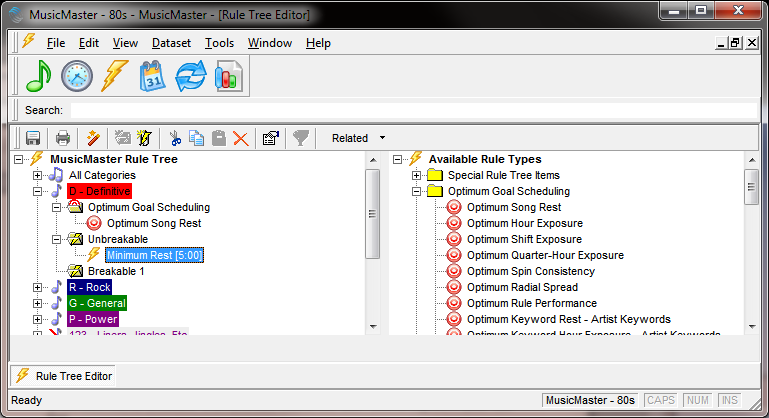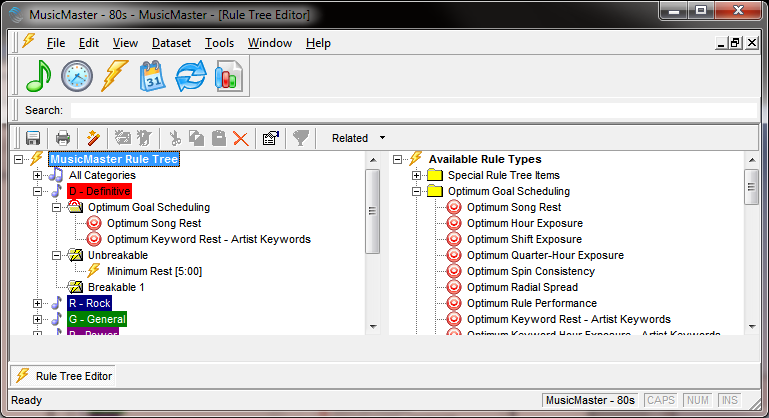MusicMaster Blog
Cómo Las Metas Funciónan Publicado por Jesus Rodriguez en diciembre 31st, 2012
por Paul Ziino
Recibimos llamadas de los clientes todo el tiempo pidiendo ayuda con las reglas. Una pregunta común es “¿cuál es la diferencia entre reglas y Programación Óptima por Metas ™?” Hoy, voy a arrojar un poco de luz sobre ese mismo tema.
Para empezar, la mayor diferencia es que las metas no son reglas. Una Meta de Programación no causará una posición no programado en el registro mientras que una regla potencialmente podría (asumiendo que es irrompible). Los objetivos no evitan cualquier cosa que suceda, las metas trabajan como desempates. No es una mala idea usar tanto las reglas y metas en su árbol de regla.
Antes de MusicMaster para Windows, los programadores de música básicamente trabajaron en la premisa de “una vez que nos encontramos con una canción que pasa las reglas irrompibles, programarlo”. Con la introducción de Programación Óptima por Meta ™, MusicMaster puede tomar la programación para el siguiente paso y en realidad ayudan al usuario a encontrar la mejor canción disponible a partir de ciertos criterios, más allá de lo que las reglas irrompibles y frágil.
Por ejemplo, supongamos que estamos programando una categoría y sólo hay una regla en su-mínimos de descanso-es irrompible y ajuste a las 5:00. Supongamos también que tenemos una meta de planificación en lugar de esta categoría La Meta de Canción Resto-Optima. Para nuestro ejemplo, vamos a decir que la categoría tiene una profundidad de 5 creado en Propiedades de Horario lo que significa que MusicMaster puede ver en las primeras cinco canciones en la pila para encontrar una que se programe.
La primera canción es considerado por el Programador Automático y ha descansado por 3:00 por lo que no pasa la regla irrompible 5:00 mínimos de descanso y ya no se considera. Canción 2 en la profundidad de 4:45 ha descansado por lo que también falla esa regla. Pero vamos a suponer que las canciones 3, 4, y 5 han superado la norma 5:00 de descanso mínimo. Sin la Meta descanso de canción óptimo MusicMaster habría programado canción 3 sin tomar en cuenta canciones 4 o 5. Con la meta MusicMaster prueba todas las canciones de la profundidad en un intento por encontrar a los que son igualmente “mejor disponible” sobre la base de las reglas. En este ejemplo, es tres canciones. Así que ahora esas tres canciones están de nuevo a prueba en contra de la meta descanso de canción óptima para determinar cuál es el mejor para tratar de romper el empate entre las tres canciones.
Ahora MusicMaster hace algo de magia detrás de la escena para determinar la cantidad óptima de descanso que podemos esperar para esta categoría. Digamos por ejemplo que nuestro es 10:00. Así canción 3 se puso en contra de la meta descanso de canción óptimo y se determine que ha descansado 7:00. Canción 3 ahora obtiene una puntuación de 70% (7:00 es un 70% de las 10:00). Canción 4 ha descansado 9:00 y obtiene una puntuación de 90%, y la canción 5 ha descansado 8:30 y se anotó un 85%. El resultado sería canción 4 y sera programada, ya que tenía la puntuación más alta en contra del lugar.
Vamos a llevar esto un paso más allá. Digamos 10:00 sigue siendo la cantidad óptima de descanso para nuestra categoría. Canción 3 ha descansado 7:00 y tiene una puntuación de 70%. Pero digamos canción 4 ha descansado 11:00 y canción 5 ha descansado 13:00. Ambas canciones 4 y 5 recibirán una calificación de 101% – una vez que una canción ha superado la meta no obtendrá puntos de bonificación por ser triunfador.
Así que ahora nos queda un empate entre las canciones 4 y 5, ¿qué sucede? Si no hay otro objetivo en su lugar, canción 4 se programaría como fue el primero de los dos temas para considerar. Pero si hay una segunda meta en su lugar – La Meta De Descanso De La Palabra Clave Del Artista- esas dos canciones entonces sería probada en contra de ese objetivo.
Con metas de claves de palabras de descanso, MusicMaster hace aún más detrás de las escenas de los cálculos para determinar la cantidad óptima de separación que se puede esperar de cada clave de palabra, en este caso la clave de palabras para Artista. Digamos que estamos programando una base de datos de rock clásico. En nuestro ejemplo anterior, la canción 4 es “Perro Negro” de Led Zeppelin y la canción 5 es “Bohemian Rhapsody” de Queen. Como MusicMaster está considerando estas dos canciones en contra del objetivo de Descanso de la palabra clave óptima, determina que el valor óptimo para la separación de la clave de palabra LED ZEPPELIN es a las 3:00 y por la clave de la palabra QUEEN el valor es 5:00. En cuanto a la historia de la clave de esta palabra, vemos que Led Zeppelin jugó hace 2:00 , por lo que “Perro Negro” obtiene una puntuación de 67% (2:00 es el 67% de los 3:00). Y mirando a la historia de QUEEN vemos la última vez que tocó una canción con esa clave 3:00 atrás y así “Bohemian Rhapsody” obtiene una puntuación de 60% (3:00 es el 60% de los 5:00). El resultado es que “Perro Negro” estaría programado ya que se ha conseguido una mayor puntuación.
Si hubiera sido una palabra clave irrompible de la regla de separación de Artista de 4:00 en lugar para nuestra categoría, ninguna de esas canciones habría pasado, y entonces tampoco habría sido probado contra la meta.
Cuando se utiliza Programación de Meta Optima ™ en conjunto con las reglas, piensa en la regla irrompible como el ajuste mínimo y el objetivo como una manera de conseguir aún más. Usted puede tener tantos goles en su lugar en una categoría como mejor le parezca … pero el orden en que se enumeran los objetivos determina su uso en caso de empate. Así que si prefieres Musicmaster escoger una canción que mejor se logra la separación del artista, haga que la meta este en primer lugar. Si prefieres MusicMaster escoger una canción que haya descansado la mayoría, haga que sea el primer objetivo. Y, una vez que se rompa el empate, las metas restantes se pasan por alto y la canción con la puntuación más alta sera programada.
Sólo un par de notas adicionales …
1) Para las categorías con un ajuste de profundidad de 1, ™ La Meta Programación Optima no tendrá ningún efecto ya que no hay empate que se rompe cuando el programador automático únicamente se fija en una sola canción.
2) Después de probar las canciones en contra de las reglas irrompibles y rompible, aunque sólo sea una canción que se considera “mejor disponible”, ™ La Meta de Programación Optima no será considerado para nada, ya que no hay un empate que tendría que ser roto, y que la cancion “mejor disponible” sería programada.
Si usted quisiera aprender más sobre La Meta Programación Optima ™ consulte con su Consultor de programación de MusicMaster.
Buenas Rotaciones Publicado por Jesus Rodriguez en diciembre 16th, 2011
Por Marianne Burkett
Tengo muchos clientes que llaman y preguntan por qué sus rotaciones de la canción no son lo que quieren. En mayoría de los casos es simplemente porque la regla incorrecta se está usando. ¿De este modo, qué reglas debería usar?
Una buena comprensión de su análisis del volumen de negocios es clave para determinar qué regla o reglas para usar en cualquier categoría. Para iniciar su “análisis de facturación”, haga clic en el icono grande de azul, doble flecha en la barra de herramientas de MusicMaster. Desde allí, usted será capaz de ver su corto, media (promedio) y largo facturación veces para cada categoría. El gráfico que usted verá también ayuda a visualizar cómo sus rotaciones sería sin reglas, además de una profundidad de búsqueda de uno.
Aquí está cómo construyo reglas de rotación “tradicionales” que tienen sentido para cada categoría:
Abrir el análisis del volumen de negocios y luego abra el árbol de la regla, haga clic derecho sobre las palabras MusicMaster regla árbol y expandir todo. Para mí, la regla más importante es el descanso mínimo. Asegúrese de que la configuración no es demasiado alta o demasiado baja para cada categoría. Usted puede mirar su análisis de facturación para la configuración recomendada de descanso mínimo o puede iniciar al Asistente para reglas que se encuentra en la parte superior de su árbol de regla en la forma de una varita mágica. El Asistente sabe lo que debe ser la configuración de descanso mínimo, porque él es un mago! Confiar en el asistente. Si el ajuste recomendado parece bajo, recuerde que el asistente tenga en cuenta el tamaño de la categoría y las llamadas de reloj.
Ahora, a las reglas de la rotación. Si tienes una categoría pequeña que da vuelta varias veces al día o cada día, vas a estar mirando “Día Offset” reglas.
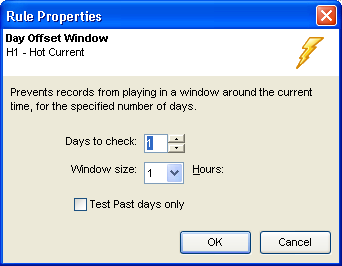 La regla de día Offset mira los días. Así que si tienes un 1 día 1 hora día Offset, la canción permanecerá fuera de la misma hora (de marcador de hora al marcador de hora) al día siguiente. También tenemos día de deslizamiento, exclusivo día compensa y máscaras de exclusión de día. Las normas ofrecen un poco más de flexibilidad en la protección en los días anteriores. Yo normalmente empujar el sobre con una regla más amplia en la carpeta rompible y relajarse luego de la carpeta irrompible (si hay suficiente “profundidad de la búsqueda” en la categoría). Con dicho esto, siempre miro análisis de facturación primero antes de determinar qué reglas a utilizar.
La regla de día Offset mira los días. Así que si tienes un 1 día 1 hora día Offset, la canción permanecerá fuera de la misma hora (de marcador de hora al marcador de hora) al día siguiente. También tenemos día de deslizamiento, exclusivo día compensa y máscaras de exclusión de día. Las normas ofrecen un poco más de flexibilidad en la protección en los días anteriores. Yo normalmente empujar el sobre con una regla más amplia en la carpeta rompible y relajarse luego de la carpeta irrompible (si hay suficiente “profundidad de la búsqueda” en la categoría). Con dicho esto, siempre miro análisis de facturación primero antes de determinar qué reglas a utilizar.
Si usted tiene una categoría que gira lentamente- es posible que deba instalar un “Desvío de jugar” regla.
Desvíos de juego miran las obras. Por ejemplo, mi categoría secundaria oro vuelca cada cinco y medio, pero también uso oro de reciclaje para el turno de la noche – para que el juego sea casi automático. Añadir que los reciclan obras de teatro, para mirar hacia atrás en la historia de la canción total. Así que puedo configurar el desplazamiento de jugar así: 5 juega 3 horas.
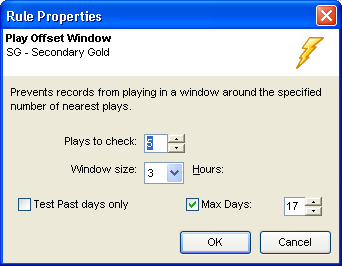 Con “la Compensación de Juego” o “la Rotación de Cambio” dictamina que verá algunas opciones para Max Days o Prueba días Pasados sólo. Si la caja de Max Days es visible, asegúrese que considera cuanto de largo será antes de que reinicialice la regla. Si deja la caja de Max Plays no comprobada, podría probar juegos bien en el pasado. Teníamos un usuario que no hizo esto y terminó por probar contra la música de la Navidad del año pasado. Si no se preocupa por pone el número ‘x’ de días, compruebe esta caja y ponga en ese número de juegos.
Con “la Compensación de Juego” o “la Rotación de Cambio” dictamina que verá algunas opciones para Max Days o Prueba días Pasados sólo. Si la caja de Max Days es visible, asegúrese que considera cuanto de largo será antes de que reinicialice la regla. Si deja la caja de Max Plays no comprobada, podría probar juegos bien en el pasado. Teníamos un usuario que no hizo esto y terminó por probar contra la música de la Navidad del año pasado. Si no se preocupa por pone el número ‘x’ de días, compruebe esta caja y ponga en ese número de juegos.
Una cosa importante de recordar estableciendo reglas consiste en que se requiere que la Profundidad de Búsqueda amplia permita que MusicMaster encuentre una canción que pasa sus reglas sin darle posiciones no deseadas, No programadas. También me gusta usar las reglas tradicionales ya que el tipo peor de las reglas, luego realzando la estructura de regla con nuestras Reglas de Programación del Objetivo Óptimas. Nuestras reglas de Programación del Objetivo Óptimas examinarán su profundidad de búsqueda entera y atrás hasta la mejor opción para ese momento en el horario.
Podía ir y escribir un libro completo sobre el arte de la programación de música, pero este es un blog y debe ser estimulante. Como siempre, si usted tiene alguna pregunta o necesita asesoramiento, póngase en contacto con su Consultor programación de música aquí en MusicMaster.
Ver Lista De Reglas De Categorías Publicado por Jesus Rodriguez en septiembre 19th, 2011
Por Paul Ziino
Muchos nos preguntan por los clientes para ayudarles a averiguar por qué se están programando canciones que violan las reglas. Generalmente, el problema es que la regla siendo violada no es activa para la categoría en cuestión. ¿Cómo podemos nosotros averiguar esto? La respuesta es “Ver lista de regla”.
La llamada es algo como este, “tengo separación de artista encendido en 3:10, pero todavía tengo canciones programando mucho más pronto que en mi Bs.” Echamos un vistazo a los datos y efectivamente, la regla se encuentra en todas las categorías, y es irrompible. Yo le digo que abra su árbol de la regla, haga clic derecho en la categoría B y seleccionar “Ver lista de regla” en la lista de opciones. Cuando se abre la ventana de revisión de la regla, se le mostrará todas las reglas que se aplican a la categoría B, de forma predeterminada en la medianoche del jueves.
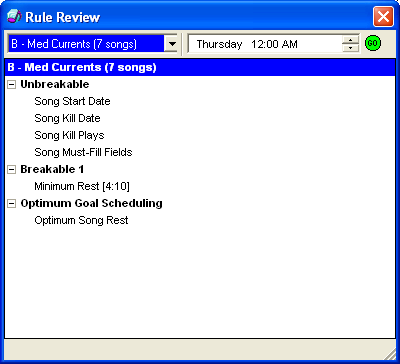
Echamos un vistazo y como vamos a través de la lista de reglas, no vemos ninguna regla de separación de la artista en su lugar. El cliente entonces dice que ve la regla de separación de tiempo de palabra clave artista encendida en todas las categorías y se encuentra a 3:10. Para cerrar la ventana de revisión de la regla, haga clic en todas las categorías y seleccione Propiedades de reglas de árbol. En la ventana de toda-categorías bypass, vemos una marca de verificación junto a la categoría B. Esto indica que la categoría B no es prueba alguna de las reglas de todas las categorías. Lo hizo otras categorías no fueron marcada en esta lista.
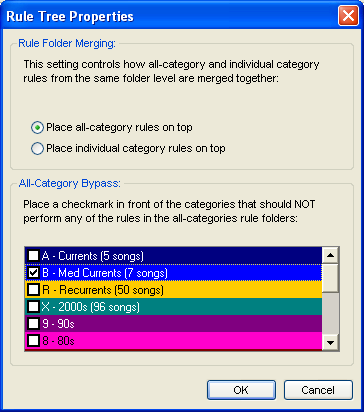
Podemos quitar o ahora la marca de verificación para B en la Carretera de circunvalación de la Todo-categoría, que causará la categoría B después de cada regla en la carpeta All Categories, o podemos añadir la regla de la Separación del Tiempo de la Palabra clave del Artista en la categoría B directamente para remediar este problema.
Otro escenario…Haga clic derecho en la categoría en el árbol de la regla, seleccione Ver lista de reglas de categoría y la separación de tiempo de palabra clave artista regla no está presente, aunque vemos que enumeran en todas las categorías. Compruebe la derivación de todos-categoría y la categoría no está marcada. Así que ¿por qué está faltando esta regla desde la ventana de revisión de la regla? Tomar otra mirada y verá que usted puede cambiar el tiempo que está siendo revisado. Así que en lugar del jueves a medianoche, cambiar a otra vez (para este ejemplo que utilizamos el miércoles al 13) y haga clic en ir.
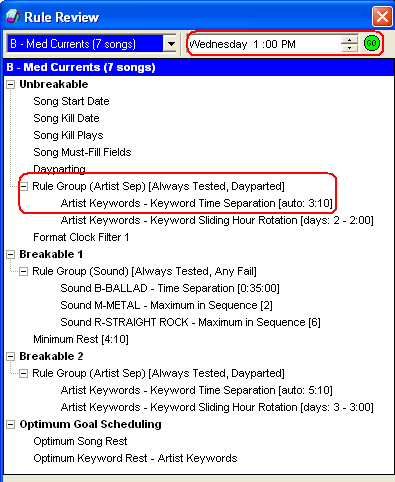 Ahora aparece la regla. ¿Por qué? Se trata de una situación donde un grupo de reglas con restricciones de tiempo está en uso. En este ejemplo, comprobamos el jueves a la medianoche y la regla de separación de tiempo de palabra clave de artista es falta, pero cambiar a 13 el miércoles y ahí está. Puedes verlo incluidos en el grupo de reglas, así que ahora que sabemos que la regla del grupo para comprobar si queremos hacer ajustes.
Ahora aparece la regla. ¿Por qué? Se trata de una situación donde un grupo de reglas con restricciones de tiempo está en uso. En este ejemplo, comprobamos el jueves a la medianoche y la regla de separación de tiempo de palabra clave de artista es falta, pero cambiar a 13 el miércoles y ahí está. Puedes verlo incluidos en el grupo de reglas, así que ahora que sabemos que la regla del grupo para comprobar si queremos hacer ajustes.
Del mismo modo, Grupos de reglas que residen en todas las categorías puede en realidad ser desactivado en categorías específicas. Por lo tanto, si la restricción de tiempo no fue un problema, a continuación, que tendría que ser el momento de abrir las propiedades para el grupo de reglas de que se trate y, a continuación, haga clic en el botón Categorías dentro de verificar que las categorías se comprueban.
Otra razón de mirar la Lista de Regla de la Categoría de Vista es ver la orden en el cual sus reglas se están probando. Esta vista combina sus Todas las Categorías y reglas de la categoría individuales en una lista. Así pues, si usa carpetas rompibles múltiples, todas aquellas reglas se pondrán en una lista en el orden probado. Además, la Lista de Regla de la Categoría de Vista muestra que Objetivos de Programación Óptimos están en el uso también — vienen en el fondo de la lista de regla ya que se prueban después de todas las otras reglas.
Recuerde si su árbol de regla es complejo, simple o en algún lugar entre, haga clic en la categoría individual en el árbol de la regla y seleccione Ver lista de regla para determinar qué reglas se aplican a qué categorías y cuándo.
Auto Kick (and Beyond) Publicado por Joseph Knapp en octubre 4th, 2010
Exactly what is “Auto Kick”?
As a review, the Auto Kick rule property is used to prevent a song from playing at the same time on consecutive days. You can adjust the windows size, which is the amount of time around a play yesterday that you would like to protect. (más…)
Attribute Time and Title Separation Publicado por Joseph Knapp en septiembre 27th, 2010
by Paul Ziino
When you open your Rule Tree (Dataset/Rule Tree or click the Lightning Bolt icon on your Toolbar), you open a world full of possibilities. Today we look at a couple rules found under each code within your “Attribute Field Rules”. (más…)
Print the contents of the Rule Tree Publicado por Joseph Knapp en agosto 2nd, 2010
Here’s a great way to “get a handle” on the content and set up of a Rule Tree in MusicMaster. Print it! Click on the printer icon in the center section of the split screen (it is right above the bold MusicMaster Rule Tree header). (más…)
The MusicMaster Shift Pattern Rule Publicado por Joseph Knapp en junio 7th, 2010
by Drew Bennett
Today, I want to let you in on an interesting rule in the MusicMaster for Windows Rule Tree. It’s called, Shift Pattern Rotation and it may change the way you schedule your bigger categories. Why? Because it’s so cool!
In your Rule Tree, look at the Available Rules folders on the right side of the screen and locate the Shift Pattern Rotation rule inside the Hour Rotation Rules folder under Song/History Rules. (Hint: It’s the second rule from the bottom.)
 Let’s decide if the Shift Pattern Rotation rule is right for you by taking a look at the properties of the rule to find out what it does. To see the properties of a rule, pull it over to a Breakable or Unbreakable folder in your Rule Tree.
Let’s decide if the Shift Pattern Rotation rule is right for you by taking a look at the properties of the rule to find out what it does. To see the properties of a rule, pull it over to a Breakable or Unbreakable folder in your Rule Tree.
When the properties box pops up, you can see how we are able to set up the rule. The Shift Pattern Rotation rule tests songs to make sure they schedule within the shift pattern that you define within the rule. To set the pattern you want your songs to follow, click on the numbered boxes in the rule. As you click the boxes, they will move to the Shift Pattern line. The order they in which they appear are in the order that will be used to move the songs through your shifts. Basically, you are restricting the songs to only play in the shift that follows the last shift they played in within this pattern. Cool, huh!
This is how I set up my rule. I only have 8 shifts defined in my Shift Editor so I don’t need to include the 9th box in my pattern.

Don’t forget to set your shifts in the Shift Editor. You can find the Shift Editor by choosing the Shift Editor button from within the rule properties. You can also find Shift Editor by going to Dataset, Schedule, Shift Editor or through the Related button in the Rule Tree.
 See? I have 8 shifts defined in the Shift Editor and that is why I used 8 boxes in my Shift Pattern rule. Keep in mind, however, that you do not necessarily have to use all of your shifts in the rule. For instance, if you don’t want to consider Overnights when creating the pattern in the rule, leave out the shift number that corresponds with your Overnight shift. Also, any play that occurs in a blank shift will not be counted against the test as it is configured.
See? I have 8 shifts defined in the Shift Editor and that is why I used 8 boxes in my Shift Pattern rule. Keep in mind, however, that you do not necessarily have to use all of your shifts in the rule. For instance, if you don’t want to consider Overnights when creating the pattern in the rule, leave out the shift number that corresponds with your Overnight shift. Also, any play that occurs in a blank shift will not be counted against the test as it is configured.
Now, you may be saying to yourself, ‘What about dayparted songs within the category?’ Dayparted songs are handled a bit differently when it comes to the Shift Pattern Rotation rule and it’s because of their limited ability to rotate. When MusicMaster comes to a dayparted song that must be tested for Shift Rotation, it will determine the number of shifts that song is allowed to play in. If that number is one or zero, the rule is disabled for this song, otherwise, the song would have no opportunity to play. If the number of shifts the song can play in is less than or equal to the number of plays requested in the rule properties, then the actual number of plays in other shifts required for that song will be the maximum number possible minus one.
For control on how your songs schedule through your shifts, consider using the Shift Pattern Rotation rule on your larger Gold categories. It’s a great way to space your plays evenly throughout your shifts.
Day Offset vs Sliding Day Offset Windows Publicado por Joseph Knapp en junio 3rd, 2010
by Paul Ziino
Often times we are asked which Hour Rotation rule to use, and many times we end up explaining the differences between “Day Offset Window” and “Sliding Day Offset Window”. Here’s the scoop…
Day Offset Window is used to protect X number of broadcast hours for Y number of days on either side of a play being tested. The most basic setting here is “Days=1/Window Size=1 Hour”. This protects a song from being played two days in a row in the same broadcast hour.
 Sliding Day Offset Window with a setting of “Days=1/Window Size=1:00” would protect a song from being played two days in a row while sliding that 1:00 over the time being tested, splitting it in half so as to check +/- 30 minutes on either side of the play being tested.
Sliding Day Offset Window with a setting of “Days=1/Window Size=1:00” would protect a song from being played two days in a row while sliding that 1:00 over the time being tested, splitting it in half so as to check +/- 30 minutes on either side of the play being tested.
 Let’s assume we’re testing a play at 9:05am on Wednesday. Day Offset Window is in place with that “Days=1/Window Size=1 Hour” setting. This would look at the 9am hour on Tuesday (one day back) and Thursday (one day ahead), and if the song played anywhere within the 9am broadcast hour on either day, it fails the rule. Note: if the song played at 8:55am on Tuesday, the 9:05am Wednesday play would pass this rule as it is in a different broadcast hour.
Let’s assume we’re testing a play at 9:05am on Wednesday. Day Offset Window is in place with that “Days=1/Window Size=1 Hour” setting. This would look at the 9am hour on Tuesday (one day back) and Thursday (one day ahead), and if the song played anywhere within the 9am broadcast hour on either day, it fails the rule. Note: if the song played at 8:55am on Tuesday, the 9:05am Wednesday play would pass this rule as it is in a different broadcast hour.
Now if we have that same play at 9:05am on Wednesday, but this time we have a Sliding Day Offset Window in place with a setting of “Days=1/Window Size=1:00”, MusicMaster will look at Tuesday (-1 day) and Thursday (+1 day), and if that song played within 30 minutes either side of 9:05 (8:35am-9:35am) on either day, it would fail the rule. Note: if the song played at 8:55am on Tuesday, the 9:05am Wednesday play would fail this rule as it is within the +/- 30 minute window.
Let’s take it a step further. We’re still looking at that 9:05am play on Wednesday. This time our Day Offset Window is set to” Days=1/Window Size=3 Hours”. MusicMaster will look at Tuesday and Thursday in the 8am, 9am, and 10am hours (same hour plus the hour on either side for a total of 3 hours) and if the song played within those hours on either day, it would fail the rule.
 But if we used a Sliding Day Offset Window set to “Days=1/Window Size=3:00”, MusicMaster will effectively slide that time frame centering it on the play being tested with an equal amount of time on either side. This would mean +/- 1:30 on either side of 9:05am, or 7:35-10:35am.
But if we used a Sliding Day Offset Window set to “Days=1/Window Size=3:00”, MusicMaster will effectively slide that time frame centering it on the play being tested with an equal amount of time on either side. This would mean +/- 1:30 on either side of 9:05am, or 7:35-10:35am.
 The Sliding Day Offset Window can be more precise than the Day Offset Window, because Sliding windows can be adjusted to the minute. For example, a setting of “Days=2/Window Size=1:44” will protect +/- 52 minutes on either side of the play being tested for 2 days back and ahead.
The Sliding Day Offset Window can be more precise than the Day Offset Window, because Sliding windows can be adjusted to the minute. For example, a setting of “Days=2/Window Size=1:44” will protect +/- 52 minutes on either side of the play being tested for 2 days back and ahead.
 In both Day Offset and Sliding Day Offset windows you can check the “Test Past days only” box on the rule properties window to do just that. Then MusicMaster would only look at past play history and not test against future spins.
In both Day Offset and Sliding Day Offset windows you can check the “Test Past days only” box on the rule properties window to do just that. Then MusicMaster would only look at past play history and not test against future spins.
Using a combination of Hour Rotation rules including Day Offset and Sliding Day Offset Windows can help maximize a song’s day-to-day separation and exposure.
Rule Tree Spot light – View Category Rule List Publicado por Joseph Knapp en abril 23rd, 2010
Looking for a fast way to identify which rules (and in what order) are being tested on an individual category? VIEW CATEGORY RULE LIST is the answer!
In the Rule Tree, right click over a category folder. On the context list tha pops up, select the choice for view category rule list. When opened, it will show you all of the rules, combining any All Categories rules with the rules applicable to the category. If you are using any Optimum Goal Scheduling, those rules will be listed at the bottom of the list. Should you wish to view the rules on a particular day and time, simply change that in the box and select “GO” to see the updated rule list. You also have the option of toggling to amother category rule view after you’ve selected this for a previous category view.
I think this is a great way to “double check” your Rule Tree set up work, and/or often very quickly identify if a particular rule is being applied (or perhaps if it isn’t and should be)…As always, if you have any questions about what you are seeing in the Rule Tree, get in touch and we’ll be glad to look things over with you!
Spotlight on the Rule Tree: AutoKick Publicado por Joseph Knapp en abril 17th, 2010
Here’s a very cool Rule Type available in MusicMaster: AutoKick. Find it in the “Song/History Rules” folder, then in the subfolder of “Hour Rotation Rules”. While this rule type can accomplish the same goal as setting an Hour Rotation, Day Offset Window of 1 day, 1 hour, the window size you set can be more narrowly defined. You can set a breakable or unbreakable rule for a category that is defined to the quarter hour, half hour, as well as a full hour! I like to suggest this to programmers who have very fast music rotation categories, or where you are simply trying to make certain that the same non music items (sweepers, positioners, jingle elements, as an example) aren’t falling into the same positions daily.